如何创建个性化的客户管理表格模板来提高工作效率?
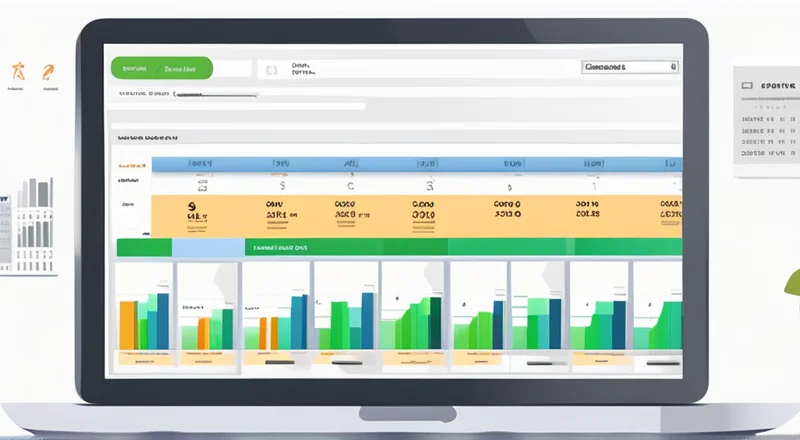
如何创建个性化的客户管理表格模板来提高工作效率?
在当今竞争激烈的商业环境中,有效的客户关系管理对于企业的成功至关重要。客户管理不仅仅是记录客户的基本信息,更是一个涉及客户沟通、销售预测和客户服务的重要工具。因此,一个高效的客户管理表格模板可以帮助企业更好地跟踪客户信息,提升服务质量,进而提高工作效率。
一、为什么需要个性化的客户管理表格模板?
使用标准化的表格模板固然方便,但面对不同业务需求时,它们往往显得不够灵活。例如,如果你是从事房地产销售的,那么你可能需要一个专门针对房产交易的客户管理表格模板;如果你是一家专注于高端服务的公司,你的客户管理表格则需要包含更多的细节信息。通过个性化设计客户管理表格,你可以确保它能准确地满足你的业务需求,从而帮助你高效地管理和分析客户数据。
二、如何开始定制你的客户管理表格模板
定制客户管理表格模板的第一步是了解你所需要的功能。你需要明确哪些信息是必须的,哪些是可以选填的。一般来说,客户管理表格应该包含以下几方面的基本信息:
- 基本信息:如姓名、联系方式、地址等。
- 业务信息:包括购买历史、偏好商品或服务、预算范围等。
- 沟通记录:记录与客户的每一次互动,包括通话、邮件、会议等。
- 备注与标签:用于标注重要信息,便于快速检索。
根据这些基本要素,你可以开始设计你的表格。使用像Excel或Google Sheets这样的工具,它们提供了丰富的功能来满足你的需求。
三、利用工具创建客户管理表格模板
Excel和Google Sheets是两款非常适合用来创建客户管理表格的工具。这两款工具都提供了强大的数据处理和可视化功能,并且支持多种格式导出,方便与其他系统进行对接。此外,它们还提供了大量的模板供用户选择,可以极大地简化工作流程。
1. 利用Excel创建客户管理表格模板
Excel是一款功能强大的电子表格软件,适用于处理复杂的客户管理数据。以下是使用Excel创建客户管理表格的一些步骤:
- 打开Excel并新建一个工作簿。
- 首先,在第一行定义你的表格头,比如“客户姓名”、“联系方式”、“邮箱”等。
- 接着,在下方逐行录入客户信息。每一行代表一个客户的信息。
- 你可以通过设置条件格式化、筛选器等功能来优化表格的可读性和操作性。
- 最后,利用Excel内置的数据透视表、图表等功能对客户信息进行分析。
2. 利用Google Sheets创建客户管理表格模板
Google Sheets是一款在线电子表格工具,特别适合团队协作。以下是使用Google Sheets创建客户管理表格的一些步骤:
- 登录Google账号,访问Google Sheets。
- 新建一个工作表,命名为“客户管理”。
- 在第一行输入你的表格头,如上所述。
- 逐行录入客户信息。
- 使用条件格式化、过滤器等工具增强表格的实用性。
- 通过共享功能,让团队成员能够同时编辑同一份文档。
四、优化客户管理表格模板的设计
设计一个高效且易于使用的客户管理表格模板对于提高工作效率至关重要。以下是一些优化建议:
- 保持简洁:只包含必要的信息字段,避免过度复杂。
- 合理分组:将相关联的数据放在一起,如将所有联系信息放在同一区域。
- 颜色编码:通过不同的颜色标记不同类型的客户或状态,方便快速识别。
- 添加公式:利用Excel或Google Sheets中的公式自动化计算某些字段,如总销售额。
- 定期更新:随着业务的发展,及时调整表格结构以适应新的需求。
五、使用客户管理软件
除了手工创建客户管理表格之外,市面上还有很多专业的客户关系管理(CRM)软件,如Salesforce、HubSpot、Zoho CRM等。这些软件不仅提供了更为全面和高级的功能,还可以与其他常用办公软件无缝集成,进一步提升了工作效率。对于那些希望进一步提升管理水平的企业来说,考虑采用CRM软件是一个不错的选择。
六、小结
通过以上介绍,我们了解到定制客户管理表格模板不仅能帮助企业更有效地组织和分析客户信息,还能显著提高工作效率。无论是使用Excel或Google Sheets这类工具,还是选择CRM软件,关键在于找到最适合自己业务需求的解决方案。希望本文提供的指导对你有所帮助,祝你在客户关系管理方面取得更大的成功!










